Asus X205TA Manuel d'utilisateur Page 1
Naviguer en ligne ou télécharger Manuel d'utilisateur pour Cartes mères Asus X205TA. ASUS X205TA User's Manual Manuel d'utilisatio
- Page / 106
- Table des matières
- MARQUE LIVRES


- Nešiojamojo 1
- Autorių teisių informacija 2
- Atsakomybės apribojimas 2
- Aptarnavimas ir palaikymas 2
- Turinio lentelė 3
- Patarimai ir DUK 5
- Apie šį vadovą 7
- Piktogramos 8
- Saugos priemonės 9
- Tinkamas išmetimas 11
- 1 skyrius: 13
- Aparatinės įrangos sąranka 13
- Vaizdas iš viršaus 14
- Garsiakalbiai 17
- Dešinioji pusė 18
- Kairioji pusė 19
- Priekinė pusė 21
- 2 skyrius: 23
- Nešiojamojo kompiuterio 23
- Nuo ko pradėti 24
- Žymeklio judinimas 27
- Gestai vienu pirštu 28
- Gestai dviem pirštais 31
- Klaviatūros naudojimas 33
- „Windows® 8.1“ klavišai 34
- 3 skyrius: 35
- „Windows® 8.1“ naudojimas 35
- Pirmasis paleidimas 36
- „Windows®“ naudotojo sąsaja 37
- Aktyviosios sritys 38
- Pradžios mygtukas 41
- Kontekstinis meniu 42
- Programų paleidimas 44
- Programų uždarymas 45
- Charms bar 48
- Išraiškos juostos paleidimas 49
- Kas yra išraiškos juostoje 50
- „Wi-Fi“ įgalinimas 55
- „Bluetooth“ 56
- Skrydžio režimas 57
- Skaidrių rodymas 60
- Nuotraukos pasirinkimas 60
- Programų naujinių pridėjimas 61
- 4 skyrius: 63
- Prieiga prie BIOS 64
- BIOS nuostatos 65
- Išsaugoti ir uždaryti 69
- BIOS atnaujinimas 70
- Sistemos atkūrimas 72
- DUK apie programas 82
- Apžvalga 86
- Bebalsė įranga 87
- Atitikties deklaracija 90
- Žymėjimas CE ženklu 92
- IC įspėjamasis pareiškimas 94
- UL saugos pranešimai 97
- Maitinimo saugos reikalavimas 98
- Įspėjimai dėl TV imtuvo 98
- (ličio jonų baterijoms) 99
- „Linux“ pagrindu 103
- EC Declaration of Conformity 105
Résumé du contenu
Nešiojamojo kompiuterioElektroninis vadovasPirmas leidimasRugsėjis 2014LT9564
10Nešiojamojo kompiuterio elektroninis vadovasNešiojamojo kompiuterio priežiūraPrieš pradėdami valyti, atjunkite nešiojamąjį kompiuterį nuo elektros t
100Nešiojamojo kompiuterio elektroninis vadovasOptinio diskasukio saugos informacijaLazerio saugos informacijaKompaktinių diskų įrenginio saugos įspėj
Nešiojamojo kompiuterio elektroninis vadovas101CTR 21 patvirtinimas (nešiojamajam kompiuteriui su įtaisytu modemu)DanishDutchEnglishFinnishFrench
102Nešiojamojo kompiuterio elektroninis vadovasGermanGreekItalianPortugueseSpanishSwedish
Nešiojamojo kompiuterio elektroninis vadovas103ENERGY STAR programos reikalavimus atitinkantis gaminysENERGY STAR yra bendra JAV Aplinkos apsaugos age
104Nešiojamojo kompiuterio elektroninis vadovasPasaulinių aplinkos apsaugos reglamentų atitiktis ir deklaracija Kurdama ir gamindama mūsų produktus, b
Nešiojamojo kompiuterio elektroninis vadovas105EC Declaration of Conformity We, the undersigned, Manufacturer: ASUSTeK COMPUTER INC. Address: 4F, No.
106Nešiojamojo kompiuterio elektroninis vadovas
Nešiojamojo kompiuterio elektroninis vadovas11Tinkamas išmetimasNEMESKITE sugadinto nešiojamo kompiuterio lauk kartu su buitinėmis atliekomis. Šis gam
12Nešiojamojo kompiuterio elektroninis vadovas
Nešiojamojo kompiuterio elektroninis vadovas131 skyrius: Aparatinės įrangos sąranka
14Nešiojamojo kompiuterio elektroninis vadovasPažintis su nešiojamuoju kompiuteriuVaizdas iš viršausPASTABA: Klaviatūros išdėstymas gali skirtis prikl
Nešiojamojo kompiuterio elektroninis vadovas15Mikrofonas Įtaisytu mikrofonu galima naudotis per vaizdo konferencijas, pasakojant ką nors balsu ar papr
16Nešiojamojo kompiuterio elektroninis vadovasJutiklinis laukelisJutiklinis laukelis suteikia jums galimybę naršyti ekrane atliekant įvairius gestus i
Nešiojamojo kompiuterio elektroninis vadovas17ApačiaPASTABA: Apatinės pusės vaizdas gali keistis priklausimai nuo modelio.ĮSPĖJIMAS! Naudojant nešioja
18Nešiojamojo kompiuterio elektroninis vadovasDešinioji pusėUSB 2,0 prievadasŠis universaliosios nuosekliosios magistralės prievadas (angl. Universal
Nešiojamojo kompiuterio elektroninis vadovas19Maitinimo (DC) įvestisĮkiškite pateiktą maitinimo adapterį į šį prievadą, kad būtų kraunamas akumuliator
2Nešiojamojo kompiuterio elektroninis vadovasAutorių teisių informacijaJokia šio vadovo dalis, įskaitant joje aprašomus gaminius ir programas, negali
20Nešiojamojo kompiuterio elektroninis vadovasHDMI mikroprievadasŠis prievadas skirtas raiškiosios multimedijos sąsajos (angl. „High-Denition Multime
Nešiojamojo kompiuterio elektroninis vadovas21Priekinė pusėBūsenos kontrolinės lemputės Būsenos kontrolinės lemputės padeda nustatyti esamą nešiojamoj
22Nešiojamojo kompiuterio elektroninis vadovasSpalva BūsenaŠviečia žalia Įrenginys „Nešiojamojo kompiuterio“ prijungtas prie maitinimo šaltinio, įkrau
Nešiojamojo kompiuterio elektroninis vadovas232 skyrius: Nešiojamojo kompiuterio naudojimas
24Nešiojamojo kompiuterio elektroninis vadovasNuo ko pradėtiĮkraukite nešiojamąjį kompiuterį.A. Prijunkite kintamosios srovės adapterį prie 100 V–240
Nešiojamojo kompiuterio elektroninis vadovas25SVARBI INFORMACIJA!• Susiraskitenešiojamojokompiuterioįvesties/išvestiesvardiniųduomenų lentelę
26Nešiojamojo kompiuterio elektroninis vadovasPakelkite ir atidarykite vaizdo plokštę.Paspauskite maitinimo mygtuką.
Nešiojamojo kompiuterio elektroninis vadovas27Žymeklio judinimasGalite paliesti arba spustelėti bet kurią jutiklinio laukelio vietą, kad suaktyvintumė
28Nešiojamojo kompiuterio elektroninis vadovasGestai vienu pirštuSpustelėjimas/ spustelėjimas du kartus• Paleiskitetaikomąjąprogramą,spustelėdami
Nešiojamojo kompiuterio elektroninis vadovas29Kairysis spustelėjimas Dešiniojo klavišo spustelėjimas• Paleiskitetaikomąjąprogramą, spustelėdami ją
Nešiojamojo kompiuterio elektroninis vadovas3Turinio lentelėApie šį vadovą ...
30Nešiojamojo kompiuterio elektroninis vadovasBraukimas pirštu nuo viršutinio pakraščio• Pradžios ekrane braukite pirštu nuo viršutinio krašto, kad į
Nešiojamojo kompiuterio elektroninis vadovas31Gestai dviem pirštaisPalieskite PasuktiSpustelėkite dviem pirštais jutiklinį laukelį, kad imituotumėt
32Nešiojamojo kompiuterio elektroninis vadovasTolinimas ArtinimasSuglauskite savo du pirštus ant jutiklinio laukelio.Išskėskite savo du pirštus ant ju
Nešiojamojo kompiuterio elektroninis vadovas33Klaviatūros naudojimasFunkciniai klavišaiNešiojamojo kompiuterio klaviatūros funkciniais klavišais galim
34Nešiojamojo kompiuterio elektroninis vadovasĮjungia arba išjungia jutiklinį laukelį.Įjungia arba išjungia garsiakalbį.Mažina garsiakalbio garso lygį
Nešiojamojo kompiuterio elektroninis vadovas353 skyrius: „Windows® 8.1“ naudojimas
36Nešiojamojo kompiuterio elektroninis vadovasPirmasis paleidimasPirmą kartą paleidus kompiuterį, rodoma visa eilė langų, nurodančių, kaip sukongūruo
Nešiojamojo kompiuterio elektroninis vadovas37„Windows®“ naudotojo sąsaja„Windows® 8.1“ turi piktogramomis pagrįstą vartotojo sąsają (VI), kuri suteik
38Nešiojamojo kompiuterio elektroninis vadovasAktyviosios sritysNaudojantis ekrane esančiomis aktyviosiomis sritimis, galima paleisti programas ir pas
Nešiojamojo kompiuterio elektroninis vadovas39Aktyvioji sritis VeiksmasViršutinis kairysis kampasPajudinkite pelės žymeklį viršutiniame kairiajame ka
4Nešiojamojo kompiuterio elektroninis vadovas3 skyrius: „Windows® 8.1“ naudojimasPirmasis paleidimas ...
40Nešiojamojo kompiuterio elektroninis vadovasAktyvioji sritis VeiksmasViršutinė dalis Judinkite pelės žymeklį viršutinėje dalyje, kol ji virs rankos
Nešiojamojo kompiuterio elektroninis vadovas41Pradžios mygtukas„Windows 8.1“ sistema turi pradžios mygtuką, kuris suteikia galimybę įjungti paskiausia
42Nešiojamojo kompiuterio elektroninis vadovas„Start“ (Pradžios) mygtukas „Desktop“ (Darbalaukio) režimeKontekstinis meniuKai paliečiate ir laikote pr
Nešiojamojo kompiuterio elektroninis vadovas43Pradžios ekrano individualizavimas„Windows® 8.1“ taip pat suteikia galimybę individualizuoti pradžios ek
44Nešiojamojo kompiuterio elektroninis vadovasDarbas su „Windows®“ programomisNorėdami paleisti ir pritaikyti programas, naudokitės nešiojamojo kompiu
Nešiojamojo kompiuterio elektroninis vadovas45Spustelėkite programą dešiniuoju klavišu, kad suaktyvintumėte Customize (individualizavimo) juostą, pask
46Nešiojamojo kompiuterio elektroninis vadovasTaikomųjų programų ekrano atidarymasBe taikomųjų programų, kurios yra įkeltos į pradžios ekraną, taip pa
Nešiojamojo kompiuterio elektroninis vadovas47Taikomųjų programų langelių įkėlimas į pradžios ekranąNaudodami jutiklinį laukelį, į pradžios ekraną gal
48Nešiojamojo kompiuterio elektroninis vadovasCharms barIšraiškos juosta – tai įrankių juosta, kuri gali atsirasti ekrano dešiniojoje pusėje. Joje yra
Nešiojamojo kompiuterio elektroninis vadovas49Išraiškos juostos paleidimasPASTABA: Suaktyvinta išraiškos juosta iš pradžių atrodo kaip baltų piktogram
Nešiojamojo kompiuterio elektroninis vadovas54 skyrius: Automatinis tikrinimas įjungus kompiuterį (POST)Automatinis tikrinimas įjungus kompiuterį (POS
50Nešiojamojo kompiuterio elektroninis vadovasSearch (Paieška) Naudojantis šiuo įrankiu, nešiojamajame kompiuteryje galima ieškoti failų ir programų.S
Nešiojamojo kompiuterio elektroninis vadovas51Momentinių fotonuotraukų funkcijaMomentinių nuotraukų funkcija rodo dvi vienas šalia kitos atidarytas ta
52Nešiojamojo kompiuterio elektroninis vadovasMomentinių nuotraukų funkcijos naudojimasNaudodami nešiojamojo kompiuterio jutiklinį laukelį arba klavia
Nešiojamojo kompiuterio elektroninis vadovas53Kiti klaviatūros spartieji klavišaiNaudodami klaviatūrą, taip pat galite naudoti toliau nurodytus sparči
54Nešiojamojo kompiuterio elektroninis vadovasPaleidžiamas Project (Projekto) polangis.Atidaroma Everywhere (Bet kurioje vietoje) parinktis iš pagrind
Nešiojamojo kompiuterio elektroninis vadovas55Prisijungimas prie belaidžių tinklų Wi-FiNešiojamajam kompiuteriui užmezgus „Wi-Fi“ ryšį, galite naudoti
56Nešiojamojo kompiuterio elektroninis vadovas„Bluetooth“ Naudokite „Bluetooth“, jeigu norite lengviau dalytis duomenimis belaidžiu ryšiu su kitais pr
Nešiojamojo kompiuterio elektroninis vadovas571. Paleiskite Charms bar.2. Spustelėkite , o tada spustelėkite .3. Norėdami įjungti skrydžio režimą,
58Nešiojamojo kompiuterio elektroninis vadovasNešiojamojo kompiuterio išjungimasNešiojamąjį kompiuterį išjungsite atlikę vieną iš nurodytų veiksmų:•
Nešiojamojo kompiuterio elektroninis vadovas59„Windows®“ 8.1 versijos užrakinimo ekranas„Windows®“ 8.1 versijos užrakinimo ekranas rodomas tada, kai p
6Nešiojamojo kompiuterio elektroninis vadovasŽymėjimas CE ženklu ...
60Nešiojamojo kompiuterio elektroninis vadovasUžrakinimo ekrano individualizavimasGalite individualizuoti savo užrakinimo ekraną, kad jame būtų rodoma
Nešiojamojo kompiuterio elektroninis vadovas61Programų naujinių pridėjimas1. Atidarykite pagalbinė juosta > Settings (parametrai).2. Pasirinkite C
62Nešiojamojo kompiuterio elektroninis vadovas
Nešiojamojo kompiuterio elektroninis vadovas634 skyrius: Automatinis tikrinimas įjungus kompiuterį (POST)
64Nešiojamojo kompiuterio elektroninis vadovasAutomatinis tikrinimas įjungus kompiuterį (POST)Automatinis tikrinimas įjungus kompiuterį (angl. Power-o
Nešiojamojo kompiuterio elektroninis vadovas65BIOS nuostatosPASTABA: Šiame skirsnyje pateikti BIOS ekranai skirti tik susipažinti. Tikrieji ekranai ga
66Nešiojamojo kompiuterio elektroninis vadovas2. Paspauskite klavišą ir įrenginį pasirinkite kaip Boot Option #1 (1 paleidimo parinktis). Sets the
Nešiojamojo kompiuterio elektroninis vadovas67ApsaugaŠis meniu leidžia jums nustatyti nešiojamojo kompiuterio administratoriaus ir vartotojo slaptažod
68Nešiojamojo kompiuterio elektroninis vadovasSlaptažodžio nustatymas:1. Security (Saugumas) ekrane pasirinkite Setup Administrator Password (Adminis
Nešiojamojo kompiuterio elektroninis vadovas69Išsaugoti ir uždarytiNorėdami išsaugoti kongūracijos nuostatas, prieš uždarydami BIOS, pasirinkite Save
Nešiojamojo kompiuterio elektroninis vadovas7Apie šį vadovąŠiame vadove pateikta informacija apie šio nešiojamojo kompiuterio aparatinę įrangą ir prog
70Nešiojamojo kompiuterio elektroninis vadovasBIOS atnaujinimas1. Sužinokite tikslų nešiojamojo kompiuterio modelį, paskui atsisiųskite iš „ASUS“ tin
Nešiojamojo kompiuterio elektroninis vadovas716. Suraskite atsisiųstą ir išoriniame atminties įrenginyje išsaugotą BIOS failą, po to paspauskite . 7
72Nešiojamojo kompiuterio elektroninis vadovasSistemos atkūrimasNaudojant nešiojamojo kompiuterio sistemos atkūrimo parinktis galima atkurti pradinę s
Nešiojamojo kompiuterio elektroninis vadovas73• „Advanced startup“ (išplėstinis paleidimas) – naudojant šią parinktį galima pasirinkti kitas išplėsti
74Nešiojamojo kompiuterio elektroninis vadovasAtkūrimo parinkties įjungimas Jeigu norite gauti prieigą prie savo nešiojamojo kompiuterio atkūrimo pari
Nešiojamojo kompiuterio elektroninis vadovas753. Iš parinkčių „PC Settings“ (kompiuterio nuostatos) pasirinkite „Update and recovery“ (naujinimas ir
76Nešiojamojo kompiuterio elektroninis vadovas
Nešiojamojo kompiuterio elektroninis vadovas77Patarimai ir DUK
78Nešiojamojo kompiuterio elektroninis vadovasNaudingi patarimai kaip naudoti nešiojamąjį kompiuterįKad galėtumėte geriau išnaudoti kompiuterį, prižiū
Nešiojamojo kompiuterio elektroninis vadovas79DUK apie programinę-aparatinę įrangą1. Kai įjungiu nešiojamąjį kompiuterį, ekrane pasirodo juodas arba
8Nešiojamojo kompiuterio elektroninis vadovasŠiame vadove naudotos konvencijosSiekiant pabrėžti pagrindinę šiame vadove išdėstytą informaciją, tam tik
80Nešiojamojo kompiuterio elektroninis vadovas4. Nedega akumuliatoriaus kontrolinė lemputė. Kas negerai?• Patikrinkite,argeraiprijungtimaitinimo
Nešiojamojo kompiuterio elektroninis vadovas818. Kodėl iš kompiuterio vis dar sklinda garsas, jei jau įjungiau ausinių kištuką į tinkamą lizdą? Eik
82Nešiojamojo kompiuterio elektroninis vadovasDUK apie programas1. Kai įjungiu kompiuterį, maitinimo indikatorius užsidega, o disko aktyvumo indikato
Nešiojamojo kompiuterio elektroninis vadovas834. Nevyksta kompiuterio įkrova. Kaip tai pataisyti?Galite naudoti bet kurį iš šių patarimų:• Pašalinki
84Nešiojamojo kompiuterio elektroninis vadovas
Nešiojamojo kompiuterio elektroninis vadovas85Priedai
86Nešiojamojo kompiuterio elektroninis vadovasVidiniams modemams taikomų standartų atitiktisNešiojamojo kompiuterio su vidiniu modemu modelis atitinka
Nešiojamojo kompiuterio elektroninis vadovas87Tinklo suderinamumo deklaracijaPareiškimas, kurį gamintojas privalo pateikti informuotajai institucijai
88Nešiojamojo kompiuterio elektroninis vadovasŠioje lentelėje pateiktos šalys, kuriose šiuo metu galioja CTR21 standartas.Šalis Taikoma Papildomi band
Nešiojamojo kompiuterio elektroninis vadovas89Šie duomenys nukopijuoti iš CETECOM ir pateikti be jokių įsipareigojimų. Šios lentelės naujinimus rasite
Nešiojamojo kompiuterio elektroninis vadovas9Saugos priemonėsNešiojamojo kompiuterio naudojimasŠis nešiojamasis kompiuteris gali būti naudojamas tik t
90Nešiojamojo kompiuterio elektroninis vadovas• Įjunkiteįrangąįkitągrandinėslizdąneiimtuvas.• Paprašykiteatstovoarbapatyrusioradijo/te
Nešiojamojo kompiuterio elektroninis vadovas91FCC radijo dažnio (RF) poveikio įspėjimo pareiškimasĮSPĖJIMAS! Bet kokie keitimai arba modikacijos, kur
92Nešiojamojo kompiuterio elektroninis vadovasŽymėjimas CE ženkluPrietaisų, neturinčių belaidžio LAN / „Bluetooth“ funkcijų žymėjimas CE ženkluAtvežti
Nešiojamojo kompiuterio elektroninis vadovas93Radijo dažnių (RF) poveikio informacija (SAR) - CEŠis įrenginys atitinka ES rekomendacijos (1999/519/EB)
94Nešiojamojo kompiuterio elektroninis vadovasIC įspėjamasis pareiškimasPrietaisas gali automatiškai nutraukti perdavimą, jei nėra perduotinos informa
Nešiojamojo kompiuterio elektroninis vadovas95Prancūzijos apribotas bevielio dažnio diapazonasKai kuriose Prancūzijos srityse yra ribojamas dažnių dia
96Nešiojamojo kompiuterio elektroninis vadovasRegionai, kuriuose 2400–2483.5 MHz diapazono naudojimas yra leistinas su EIRP esant mažesniam nei 100mW
Nešiojamojo kompiuterio elektroninis vadovas97UL saugos pranešimaiReikalaujama į UL 1459 aprėptį patenkantiems telekomunikacijų (telefoniniams) mechan
98Nešiojamojo kompiuterio elektroninis vadovasMaitinimo saugos reikalavimasGaminiai, kurių sunaudojama elektros srovė siekia iki 6A ir kurie sveria da
Nešiojamojo kompiuterio elektroninis vadovas99Įspėjimas dėl ličio naudojimo Šiaurės šalims (ličio jonų baterijoms)CAUTION! Danger of explosion if ba
Plus de documents pour Cartes mères Asus X205TA


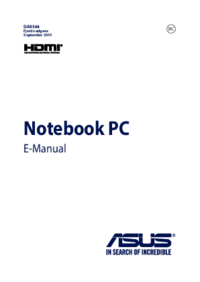





 (136 pages)
(136 pages) (176 pages)
(176 pages) (172 pages)
(172 pages)







Commentaires sur ces manuels